엑셀 셀 입력 시 지정한 한영 자동 전환 설정 IME 모드 변경 하는 방법
엑셀 문서 작업 시 한글과 영문을 함께 사용해서 작업을 많이 하는데요.
폼 특성상 영문만 입력하거나 한글만 입력하는 셀이 있을 텐데요
한글과 영문 입력 시 한영 키를 눌러 변경할 필요 없이 셀마다 한글 입력 영문 기본 입력으로 설정해서 편리하게 작업할 수 있습니다.
영문으로 지정한 셀은 영문이 바로 입력되고
한글로 지정한 셀은 한글이 바로 입력됩니다.
다만 이 기능은 동아시아 버전으로 설치한 오피스에만 할 수 있습니다.
유럽이나 영문 버전 설치 후 언어를 변경하셨다면 이 기능이 나오지 않을 수 있습니다.
그럼 방법을 알아보겠습니다.
간단한 엑셀을 준비했습니다. 한글과 영문을 입력할 영역을 설정해서 한영 자동 변환이 되도록 해보겠습니다.

먼저 영문 입력 셀을 설정해보겠습니다. 영문으로 입력할 셀을 드래그해서 영역을 설정합니다.
상단 메뉴 중 [데이터]를 선택합니다.

데이터 서브 메뉴가 나오면 [데이터 유효성 검사]를 선택합니다.

데이터 유효성 검사 창이 열리면 탭 메뉴 중 [IME 모드]로 선택합니다.
모드에서 [영문]을 선택합니다.
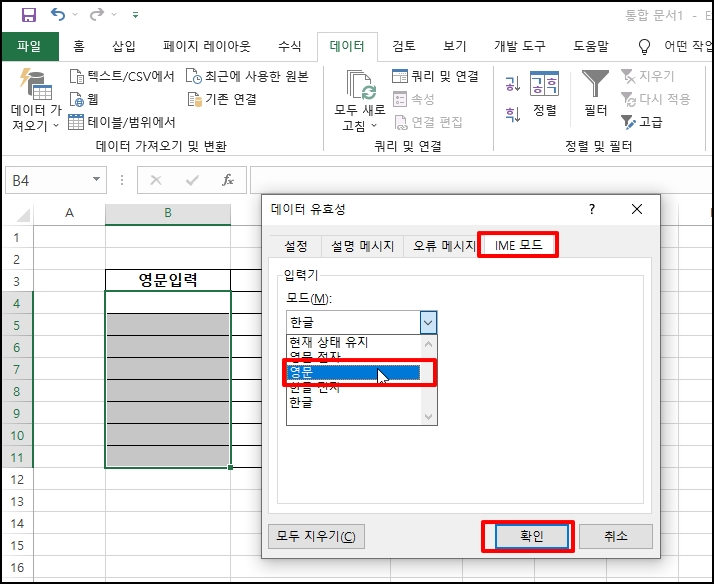
이제 한글 입력할 영역을 드래그로 선택 후 상단 메뉴 중 [데이터]-[데이터 유효성 검사]를 눌러
데이터 유효성 창이 열리면 IME 모드에서 이번엔 [한글]로 선택합니다.
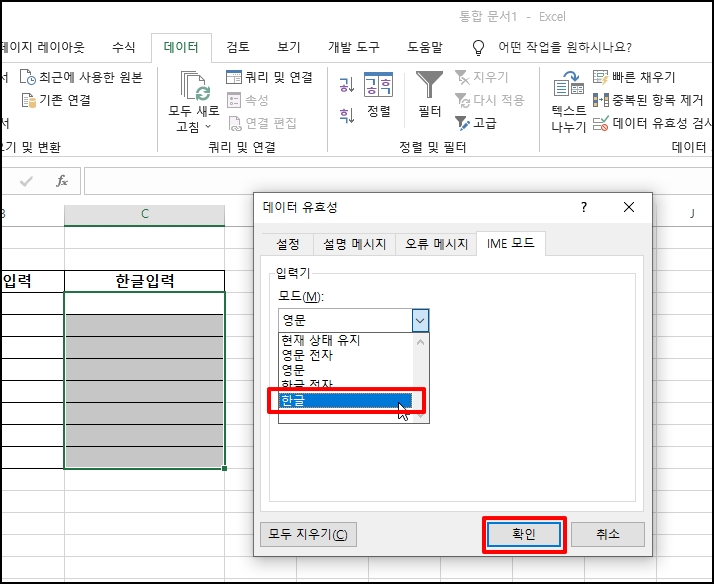
이제 셀 선택 후 입력하면 영문이나 한글로 자동 변환돼서 입력할 수 있습니다.
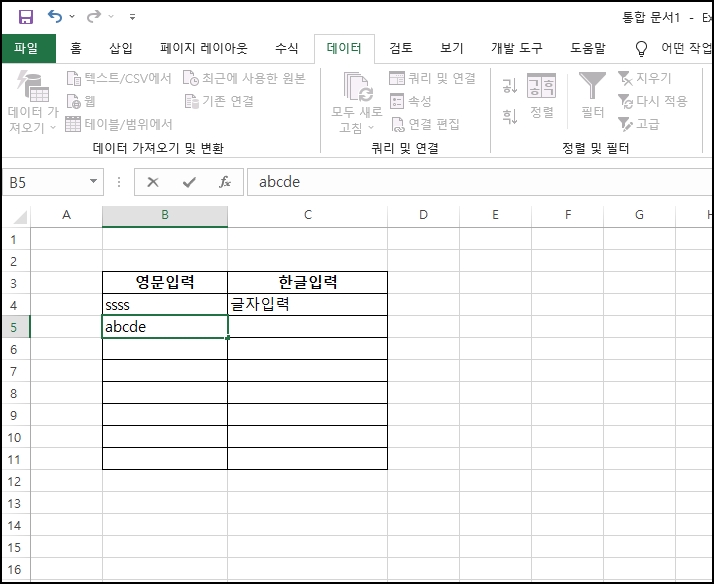
엑셀 셀 입력 시 지정한 한영 자동 전환 설정 IME 모드 변경 하는 방법을 알아보겠습니다.